Jak włączyć dwuproetową weryfikację Windows 10
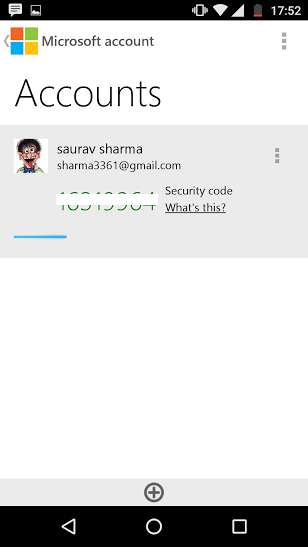
- 4768
- 26
- Pan Jeremiasz Więcek
z ostatnimi hackami na LinkedIn i wielu innych, aby nadejść, aby włączyć uwierzytelnianie dwóch czynników dla każdego systemu, którego nie chcesz się zrujnować. Umożliwienie uwierzytelniania dwóch czynników rozdziela ryzyko na dwóch praktycznie niezależnych urządzeniach (telefon i komputer), a zatem praktycznie uniemożliwia pęknięcie.
Tutaj w tym artykule pokażę, jak włączyć dwukrotną weryfikację dla systemu Windows 10 PC. Jeśli to włączysz, nikt nie może uzyskać dostępu do twojego komputera, chyba że i dopóki nie otrzyma dostępu do telefonu. Zobaczmy, jak to się dzieje.
Jak włączyć dwa stopnie weryfikację Windows 10
Krok 1: - Przede wszystkim przejdź do konta Microsoft i zaloguj się tam.
Krok 2: - Teraz kliknij bezpieczeństwo i prywatność.
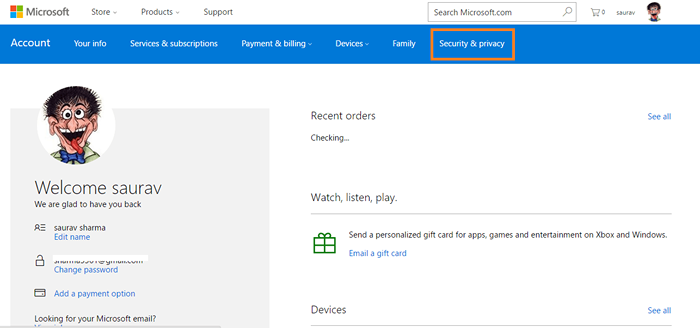
Krok 3: - Teraz kliknij Więcej ustawień bezpieczeństwa
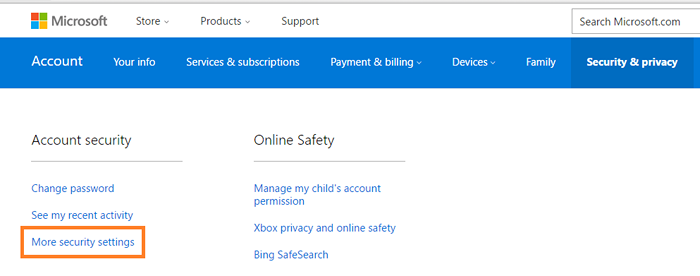
Krok 2: - Teraz, aby zweryfikować siebie, musisz uzyskać jednorazowy kod bezpieczeństwa na telefonie lub e -maile.
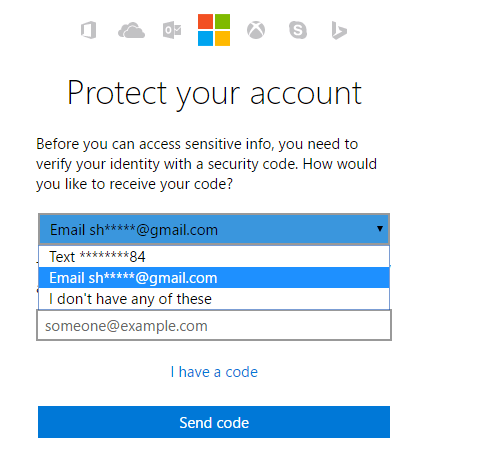
Krok 3 : - Teraz wprowadź kod odbierany na telefonie komórkowym i zweryfikuj się.
Krok 4: - Teraz następny ekran poprosi o instalację aplikacji, abyś nie musiał długo czekać na kody bezpieczeństwa. Jest to zalecane, ponieważ sprawi, że uwierzytelnianie dwóch czynników szybko. Skonfiguruj teraz.
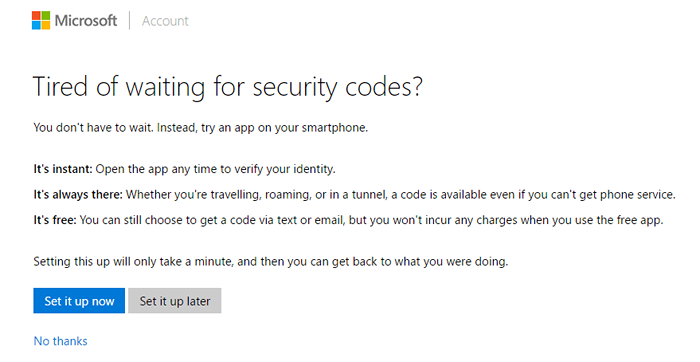
Krok 5: - Teraz wybierz system operacyjny telefonu, Androida, Windows lub iPhone'a.
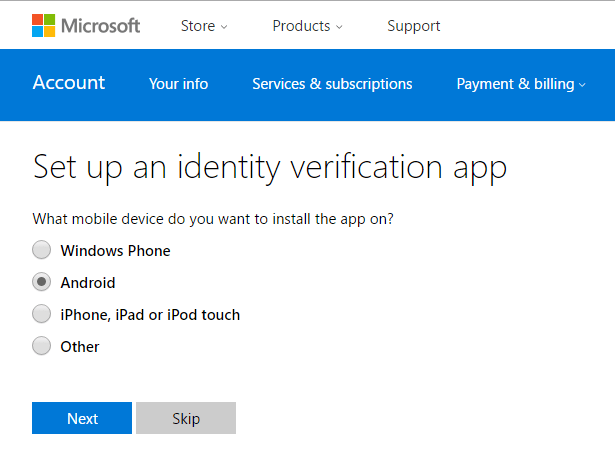
Krok 6: - Po pobraniu i zainstalowaniu aplikacji w telefonie ponownie nastąpi proces weryfikacji. Microsoft wyśle Ci kod weryfikacji na telefon i musisz wprowadzić i kliknąć obok, aby sprawdzić telefon.
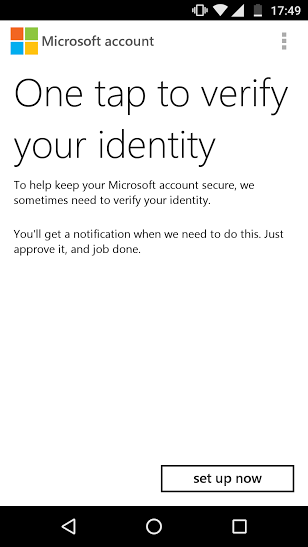
Krok 7: - Po skonfigurowaniu kliknij 3 pionowe kropki i wybierz konta.
Krok 8: - Teraz jest tam kod bezpieczeństwa, który musisz zalogować się na komputerze. Zauważ, że odświeża się co 30 sekund.
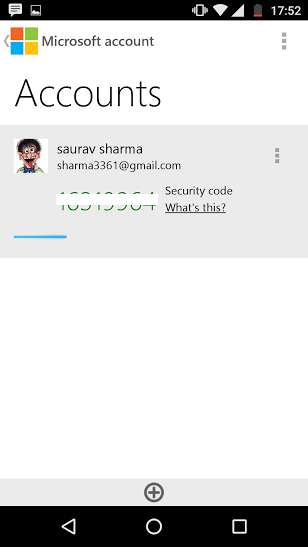
- « Jak oglądać filmy 3D za pomocą VLC Media Player
- Poprawka laptopa nie zamknie problemu w systemie Windows 10 lub 11 »

